затем напишите свой отзыв
4uKey - Разблокировка iPhone/iPad за 1 клик
Мгновенная разблокировка экрана и Apple ID
Разблокировка iPhone/iPad
Мгновенная разблокировка пароля
Если ваш iPhone не разблокируется и отображает фразу "iPhone недоступен", вы можете быть обеспокоены тем, что с ним возникла серьезная проблема. Однако вряд ли ситуация будет настолько серьезной, как кажется. В этой статье обсуждается, почему ваш iPhone (или iPad, или iPod touch) отключен и как его восстановить.
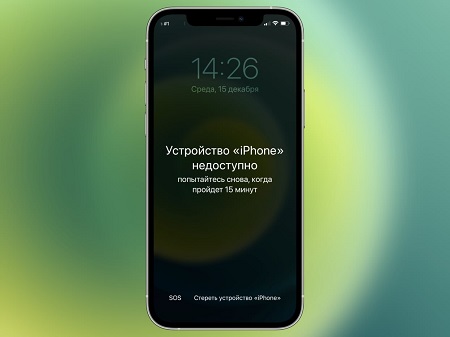
После шести неудачных попыток ввода пароля iPhone будет отключен на одну минуту. Вы будете заблокированы на 5 минут после седьмого ошибочного ввода пароля, на 15 минут после восьмого и на час после десятого.
Если iPhone заблокирован после десяти неудачных попыток ввести пароль, есть еще одна возможность: возможно, вы запрограммировали iPhone на самоочистку после десяти неудачных попыток. Хотя это отличная функция безопасности в случае утери iPhone, она может усугубить проблему, если вы долгое время не делали резервную копию своей учетной записи.
Пароль — это функция безопасности iPhone, которая требует ввода числового пароля для его разблокировки. Предположим, вы ввели неправильный пароль шесть раз подряд, устройство заблокируется и не позволит вам попробовать другие коды доступа. Ниже приведены четыре наиболее распространенных способа обойти недоступный экран iPhone.
Вот отличное видео, которое покажет вам весь процесс!
Если вы забыли пароль на своем iPhone и ввели неправильный пароль несколько раз подряд, вы увидите на экране сообщение "iPhone недоступен". Если вы продолжите попытки, появится сообщение о блокировке безопасности. К счастью, Apple предлагает нам возможность стереть данные телефона без использования пароля.
Требования: Просто убедитесь, что ваш iPhone работает под управлением iOS 15.2 или более поздней версии, имеет доступ к сотовой сети или сети Wi-Fi и подготовьте свой пароль Apple ID.
Выполните следующие шаги, чтобы обойти недоступный экран iPhone.
Во-первых, вам нужно продолжать вводить пароль и увидеть опцию "Стереть iPhone" в правом нижнем углу.

Введите пароль Apple ID. Начнётся процесс стирания. После этого вы можете настроить его как новое устройство.

Если у вас нет доступа к сети или опция "Стереть iPhone" просто не работает, вы можете разблокировать его с помощью Tenorshare 4uKey, который может обойти недоступный экран iPhone без какого-либо пароля, включая пароль Apple ID. Выполните следующие шаги.
Сначала нужно запустить 4uKey на компьютере и нажать кнопку "Пуск".

Подключите ваш iPhone к компьютеру. Следуйте инструкциям здесь, чтобы войти в режим восстановления, если iPhone не может быть обнаружен.
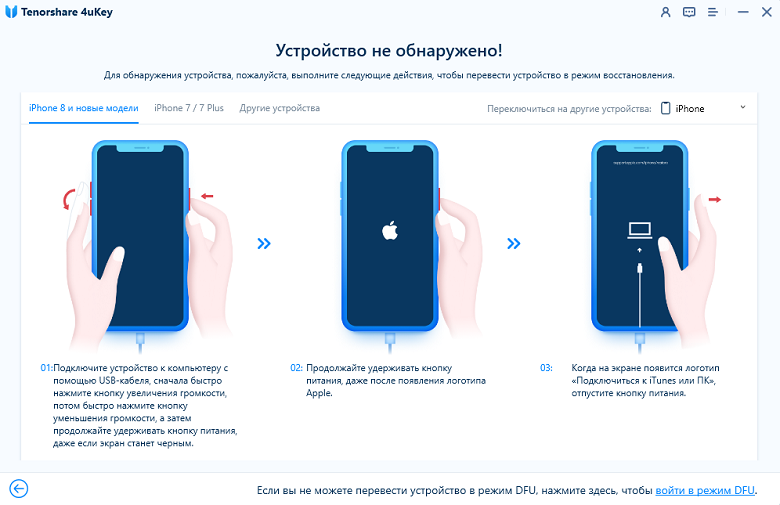
4uKey подберет для вас последнюю версию прошивки iOS, и вы сможете загрузить ее в любое удобное для вас место. И тогда вы можете начать разблокировку.

Подождите несколько минут, ваш пароль будет удален.
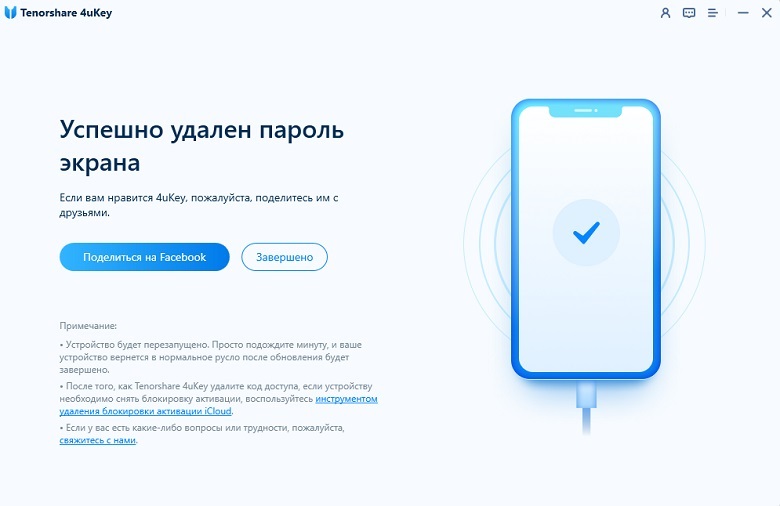
Один из лучших способов восстановления вашего телефона - это заводские настройки с помощью iTunes. Выполните описанные ниже действия.
Переведите ваш недоступный iPhone в режим восстановления, затем подключите его к iTunes.

Затем выберите опцию восстановления.

Если вы используете "Найти Мой" на своих устройствах, вы можете стереть свой телефон по беспроводной сети на iCloud.com . Выполните описанные ниже действия.
Выберите устройство, которое хотите разблокировать, и начните стирать.

Когда неправильный пароль вводится много раз, устройство расценивает это как попытку взлома или взлома. Ваш iPhone будет заблокирован с недоступным экраном iPhone. Следуйте методам, упомянутым выше, вы можете легко разблокировать его.
затем напишите свой отзыв
Оставьте Комментарий
Создайте свой отзыв о статьях Tenorshare

Легко разблокировать iPhone - пароль/ Apple ID/блокировку активации iCloud/MDM
100% успешная разблокировка
Автор: Дмитрий Иванов
2025-12-31 / Разблокировать айфон
Оцените Сейчас!